Så här bestämmer du om BIOS-uppdatering behövs
Behöver du uppdatera BIOS på din dator? Förmodligen inte, men i den här artikeln går jag igenom processen för att bestämma huruvida det finns en uppdatering för din BIOS eller UEFI-firmware och om du behöver installera den eller inte.
Bara för att det finns en uppdatering för din BIOS betyder inte att du nödvändigtvis ska installera den. Det är en myt att BIOS-uppdateringar på något sätt gör datorn snabbare eller köra bättre. I vissa sällsynta fall kan en BIOS-uppdatering fixa ett moderkortsproblem som kan få datorn att fungera bättre, men det är oftast inte relaterat till hastighet.
En BIOS-uppdatering kan till exempel hjälpa till att lösa ett problem med överhettning. Dessutom släpps många BIOS-uppdateringar som helt enkelt stöder ny maskinvara som en ny CPU-modell eller grafikkort. Om du specifikt behöver den nya hårdvaran är det förmodligen värt att ta risken att installera den. Om inte, ska du helt enkelt hålla fast vid din nuvarande BIOS eftersom de nya BIOS inte kommer att göra någon skillnad och kan faktiskt orsaka fler problem.

Till skillnad från operativsystemet är BIOS program på låg nivå som lagras på ett chip på datorns moderkort. För att uppdatera den här programvaran på låg nivå måste du normalt " flasha BIOS ", som ersätter den gamla programvaran med den nya versionen. Om du köpte en dator från Dell, HP, etc, behöver du normalt bara ladda ner en EXE-fil och köra den för att blinka BIOS.
Om du byggt din egen dator måste du antingen ladda ner ett BIOS-uppdateringsprogram från din moderkortstillverkare eller du måste manuellt utföra blixten, vilket normalt innebär att du använder en USB-minne och startar upp i DOS.
Varje moderkortmodell kräver egen BIOS-version och det är här problemen kan uppstå.
- För det första, om du använder BIOS för ett annat moderkort eller till och med en något annorlunda revision av samma moderkort kan stora problem uppstå. Din dator kanske inte strömmen alls eller du kan få märkliga felmeddelanden när den startar.
- För det andra, om datorn förlorar ström eller något annat går fel under uppdateringen, kan det bygga upp datorn och kosta hundratals att reparera.
- För det tredje testas inte alla BIOS-uppdateringar lika noggrant som den som följde med din dator, så en ny BIOS-version kan orsaka startproblem etc.
Observera att PC-tillverkaren åtgärdar några av dessa problem för dig. En BIOS-uppdatering från Dell kommer till exempel att packas i en körbar fil som inte bara kontrollerar att versionen av BIOS du installerar är kompatibel med ditt system, men kommer också att blinka BIOS utan att du behöver manuellt gör det.
Nu när jag har förklarat anledningarna till och mot uppdatering av BIOS, låt oss prata om hur man ska ta reda på om det finns en uppdatering för din BIOS.
Det första du behöver göra är att kolla nuvarande version av BIOS, som jag redan har förklarat tidigare i den länkade artikeln.
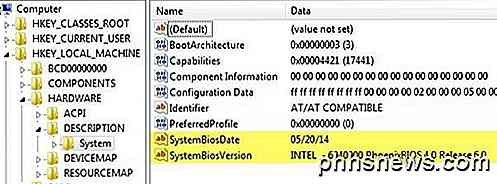
Notera versionen och datumet för utgåvan. Nu måste du besöka PC-tillverkarens hemsida och gå till deras supportavdelning. Sök efter din speciella datormodell och du bör se en sektion som heter Drivers and Downloads eller något liknande. Här är ett exempel från Dell.com.
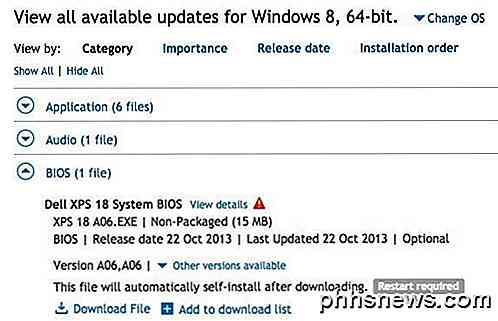
Läs alltid utgåva noterna eller detaljerna för att se vad som faktiskt uppdateras. Du kan klicka på Visa detaljer på Dells webbplats för att se denna information.
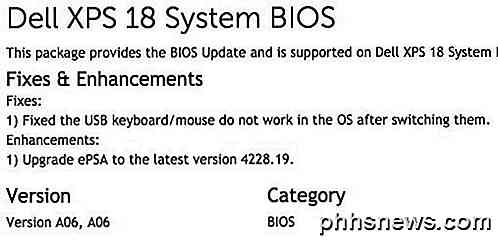
Som du kan se fixar denna uppdatering några USB-tangentbord / musproblem och uppgraderar ePSA till den senaste versionen. Så ska du installera den här uppdateringen? Tja, om du inte har några tangentbord eller musproblem och inget annat problem med ditt system är det förmodligen inte nödvändigt.
För anpassade datorer måste du besöka moderkortstillverkarens webbplats och ladda ner drivrutinerna därifrån. Detta är ett exempel från MSI: s webbplats nedan.
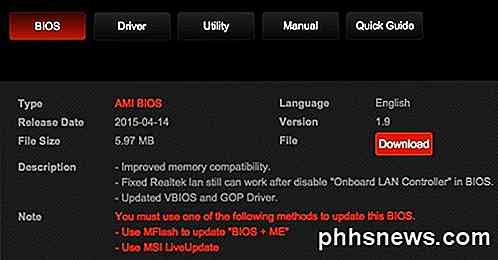
Det ger dig också en beskrivning av vad uppdateringen innehåller. Förbättrad minneskompatibilitet innebär att moderkortet enkelt stöder fler RAM-chips från olika tillverkare. Om ditt minne är bra är det inte anledning att uppgradera. Det finns också en fix för ett Realtek LAN-kort, men bara om du inaktiverar det. Slutligen har det några uppdateringar av VBIOS och GOP-drivrutiner, vilket Intel säger att du bara behöver uppdatera om du har grafikproblem.
Naturligtvis kan du behöva Google några av de tekniska termerna för att förstå vad de pratar om. Kontrollera versionen och datumet för BIOS som anges på hemsidan och jämföra det med det som finns på ditt system. Om du bestämmer dig för att det finns en uppdatering som du vill installera, finns det flera olika sätt.
För det första ladda ner BIOS-filen, som vanligen kommer att vara i arkivformat som .ZIP. Öppna arkivet och leta efter en Readme.txt-fil. Den här filen förklarar vanligtvis exakt vad du behöver göra för att utföra uppgraderingen. Det finns tre huvudvägar:
- Ladda ner BIOS-filen, kopiera den till USB, starta till BIOS och hitta alternativet i BIOS själv för att blinka BIOS
- Om din BIOS inte stöder blinkar, kanske du måste skapa en DOS-baserad live-USB-enhet med BIOS-filen som du startar från
- Hämta Windows-blinkande verktyg och kör den körbara filen
Det sista alternativet är det enklaste och det är normalt vad du alltid kommer att få från stora PC-tillverkare som Dell, HP, etc. För en anpassad dator ska du använda alternativ 1 eller 2, om möjligt, eftersom det är mindre riskabelt. Uppdatering av BIOS när du är inloggad i Windows kan orsaka problem och orsaka att uppdateringen misslyckas. När du har uppdaterat BIOS och startat om datorn, använder du det nya BIOS omedelbart. Om du har några frågor, skriv en kommentar. Njut av!

Hur man trimmer och skär videoklipp på din Android-enhet
De säger att den bästa kameran är den som du har med dig, och oftare är den kameran ansluten till din smartphone. Det går lättare att fånga snabba bilder och videoklipp än någonsin, men ibland slår du den här rekordknappen lite för tidigt och får 34 sekunder fluff innan de bra sakerna. Så här åtgärdar du det.

Hur återaktiverar du Flash i Safari 10
ÄR webbplatser som säger att du installerar Flash i Safari, även om du redan har installerat det? Det här är vad som händer och hur man får dem att fungera igen. Safari 10, den senaste versionen av Apples skrivbords webbläsare, berättar inte för webbplatser som Adobe Flash är installerat. Tanken är att sådana webbplatser kommer som standard till en icke-Flash-lösning, som de gör på mobilen.



